【摘要】:使用“倒斜角”命令可以在两个面之间创建用户需要的倒角。下面以图3.10.1所示的实例来说明创建倒斜角的一般过程。图3.10.1 创建倒斜角Step1.打开文件D:\ug90\work\ch03.10\chamfer.prt。图3.10.2 “倒斜角”对话框图3.10.2所示“倒斜角”对话框中部分选项的说明如下::该下拉列表用于定义横截面的形状。Step3.选择倒斜角方式。Step4.选取图3.10.1a所示的边线为倒角的参照边。
构建特征不能单独生成,而只能在其他特征上生成,孔特征、倒角特征和圆角特征等都是典型的构建特征。使用“倒斜角”命令可以在两个面之间创建用户需要的倒角。下面以图3.10.1所示的实例来说明创建倒斜角的一般过程。
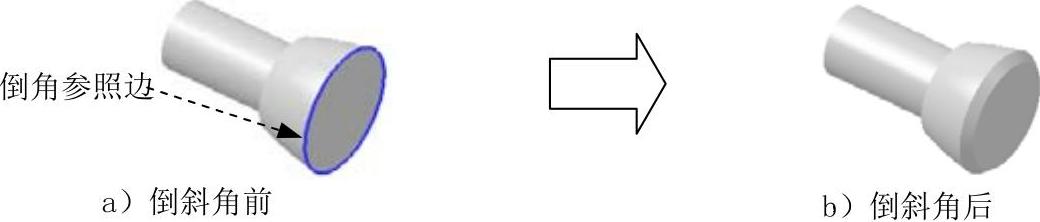
图3.10.1 创建倒斜角
Step1.打开文件D:\ug90\work\ch03.10\chamfer.prt。
Step2.选择下拉菜单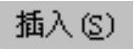
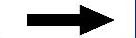

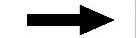
 命令,系统弹出图3.10.2所示的“倒斜角”对话框。
命令,系统弹出图3.10.2所示的“倒斜角”对话框。
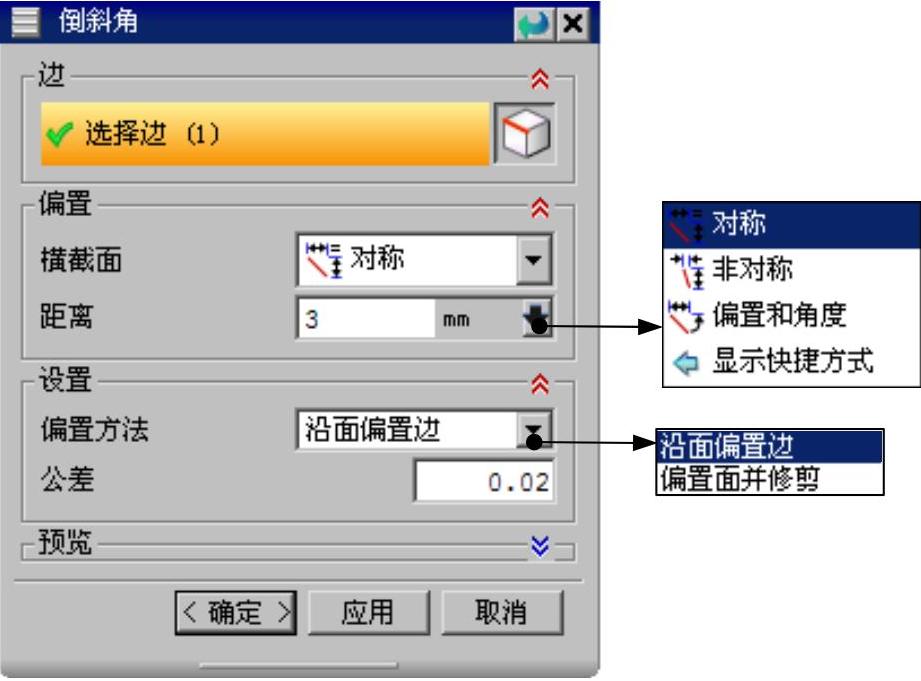
图3.10.2 “倒斜角”对话框
图3.10.2所示“倒斜角”对话框中部分选项的说明如下:
 :该下拉列表用于定义横截面的形状。
:该下拉列表用于定义横截面的形状。
☑ 选项:用于创建沿两个表面的偏置值相同的斜角。(www.chuimin.cn)
选项:用于创建沿两个表面的偏置值相同的斜角。(www.chuimin.cn)
☑ 选项:用于创建指定不同偏置值的斜角,对于不对称偏置可利用
选项:用于创建指定不同偏置值的斜角,对于不对称偏置可利用 按钮反转倒角偏置顺序从边缘一侧到另一侧。
按钮反转倒角偏置顺序从边缘一侧到另一侧。
☑ 选项:用于创建由偏置值和角度决定的斜角。
选项:用于创建由偏置值和角度决定的斜角。
● :该下拉列表用于定义偏置面的方式。
:该下拉列表用于定义偏置面的方式。
☑ 选项:倒角的面很复杂,此选项可延伸用于修剪原始曲面的每个偏置曲面。
选项:倒角的面很复杂,此选项可延伸用于修剪原始曲面的每个偏置曲面。
● 复选框:用于当正被倒角的特征是一引用阵列集的一部分时。
复选框:用于当正被倒角的特征是一引用阵列集的一部分时。
Step3.选择倒斜角方式。选中 方式选项(图3.10.2)。
方式选项(图3.10.2)。
Step4.选取图3.10.1a所示的边线为倒角的参照边。
Step5.定义倒角参数。在弹出的动态输入框中输入偏置值3(可拖动屏幕上的拖拽手柄至用户需要的偏置值)。
Step6.单击“倒斜角”对话框中的 按钮,完成偏置倒角的创建。
按钮,完成偏置倒角的创建。

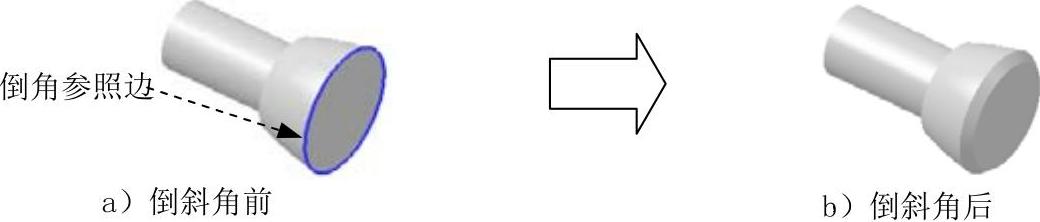
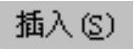
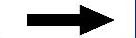

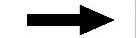
 命令,系统弹出图3.10.2所示的“倒斜角”对话框。
命令,系统弹出图3.10.2所示的“倒斜角”对话框。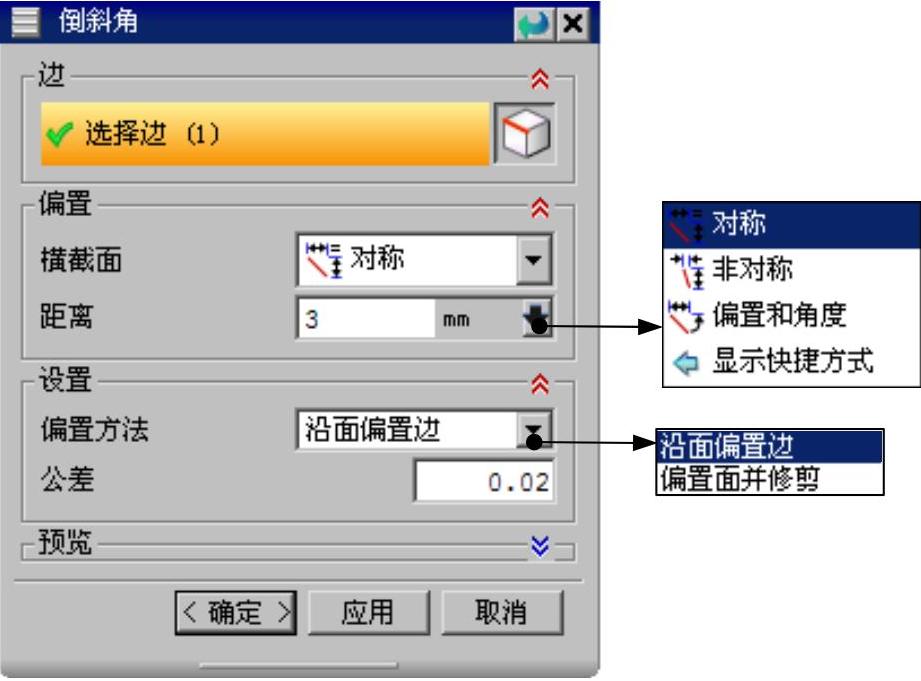
 :该下拉列表用于定义横截面的形状。
:该下拉列表用于定义横截面的形状。 选项:用于创建沿两个表面的偏置值相同的斜角。(www.chuimin.cn)
选项:用于创建沿两个表面的偏置值相同的斜角。(www.chuimin.cn) 选项:用于创建指定不同偏置值的斜角,对于不对称偏置可利用
选项:用于创建指定不同偏置值的斜角,对于不对称偏置可利用
 选项:用于创建由偏置值和角度决定的斜角。
选项:用于创建由偏置值和角度决定的斜角。 :该下拉列表用于定义偏置面的方式。
:该下拉列表用于定义偏置面的方式。 选项:倒角的面很复杂,此选项可延伸用于修剪原始曲面的每个偏置曲面。
选项:倒角的面很复杂,此选项可延伸用于修剪原始曲面的每个偏置曲面。
 方式选项(图3.10.2)。
方式选项(图3.10.2)。 按钮,完成偏置倒角的创建。
按钮,完成偏置倒角的创建。




相关推荐